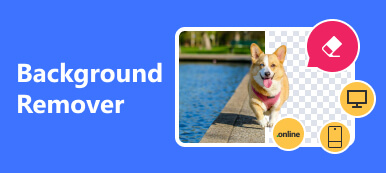Fjernelse af billedbaggrunden er ikke kun en nødvendig færdighed, men også en nyttig. For eksempel, efter at have fjernet den originale baggrund, kan du indsætte dit portræt i et nyt billede. Nogle gange inkluderer baggrunden privat indhold, såsom dit hus, dit nummerpladenummer og mere. Før du poster billedet på sociale medier, skal du rense det. Under alle omstændigheder demonstrerer denne vejledning de praktiske metoder på iPhones og online.
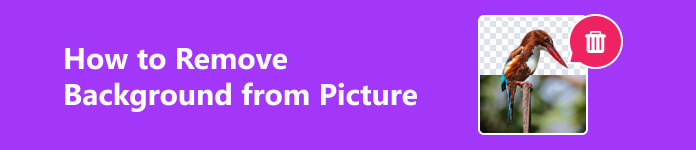
- Del 1. PNG vs. GIF
- Del 2. Sådan fjerner du baggrund fra PNG/GIF Online
- Del 3. Sådan fjerner du baggrund fra PNG/GIF på iPhone
- Del 4. Ofte stillede spørgsmål om fjernelse af fotobaggrund
Del 1. PNG vs. GIF
I øjeblikket er der oceaner af billedformater på markedet. De blev udviklet og udgivet til forskellige formål. Nogle af dem er meget brugt, såsom PNG og GIF. Begge er populære billedformater online.
PNG, Portable Network Graphics, blev udviklet som et alternativ til GIF. Som navnet indikerer, er PNG designet til internetgrafik. Som et tabsfrit billedformat leverer PNG fremragende billedkvalitet. Selvfølgelig er dens filstørrelse større end GIF. Den største fordel ved PNG-format er gennemsigtighedsunderstøttelse.
GIF, Graphics Interchange Format, er et ældre billedformat. Det er normalt forbundet med internettet i modsætning til fotografering. Med en 8-bit farvefil er GIF-billeder begrænset til en palet på 256 farver. Derfor er billedkvaliteten ikke særlig god. Den største fordel ved GIF er lagring af animationer. Det bruges normalt til at distribuere animationer på internettet uden specifikke plugins, som Adobe Flash.
Generelt, medmindre dit billede er animeret, skal du bruge PNG-formatet.
| PNG | GIF | |
|---|---|---|
| Compression | Tabsfri DEFLATE | Lempel-Ziv-Welch eller LZW |
| Støtte til gennemsigtighed | Ja | Ja |
| Farver | op til 16 millioner farver | 256 farver |
| Support til animation | Ingen | Ja |
| Filudvidelse | . Png | .gif eller .gfa |
| Understøttelse af lag | Ingen | Ja |
| Kompatibilitet | De fleste websteder, fotoredigerere og digitale enheder. | De fleste websteder og digitale enheder, men nogle billedredigeringsprogrammer åbner GIF'er som statiske billeder. |
Del 2. Sådan fjerner du baggrund fra PNG/GIF Online
Da både PNG og GIF understøtter gennemsigtighed, er de de bedste outputformater, når du fjerner baggrund fra billeder. Der er masser af webapps til at fjerne baggrund fra GIF eller PNG online. Det er dog kun få, der kan klare opgaven uden at skade kvaliteten. Apeaksoft gratis baggrundsviskelæder, for eksempel, er den bedste mulighed for begyndere takket være dens indbyggede AI-teknologi. Den scanner dit billede, registrerer hovedobjektet eller ansigtet og sletter baggrunden automatisk.
Apeaksoft Free Background Eraser – Bedste baggrundsfjerner online
- Slet baggrund fra PNG, GIF og JPG online gratis.
- Optimer fotokvaliteten automatisk.
- Forhåndsvisning af output i realtid.
- Inkluder bonusfunktioner, det giver dig for eksempel mulighed for beskær fotos, ændre baggrunden og mere.
Her er trinene til at fjerne baggrund fra et billede online:
Trin 1 Besøg den bedste baggrundsfjerner i en webbrowser på din computer eller mobil. Den er kompatibel med næsten alle webbrowsere. Du behøver ikke at oprette en konto.

Trin 2 Klik på knappen Upload dit foto knappen på hjemmesiden, og upload det ønskede billede fra din disk eller hukommelse.

Trin 3 Du vil blive præsenteret for forhåndsvisningssiden efter upload. Her kan du tjekke effekten i Eksempel panel. Hvis du ikke er tilfreds, så brug Børste værktøj til at foretage justeringer i Original panel.

Trin 4 Endelig skal du klikke på Hent knappen for at gemme resultatet på din enhed.
Bemærk: Hvis du ønsker at tilføje en ny baggrund til dit billedeGå til Redigere fanen, og tilføj billedet. Du kan rotere eller vende billedet på fanen Flyt.
Del 3. Sådan fjerner du baggrund fra PNG/GIF på iPhone
Apple har opdateret iOS og introduceret nye funktioner for hver opdatering. Siden iOS 16, for eksempel, har Apple tilføjet funktionen til fjernelse af baggrunden i softwaren. Derfor skal du blot opdatere din software og gøre arbejdet uden ekstra installation.
Måde 1: Sådan fjerner du baggrund på iPhone med fotos
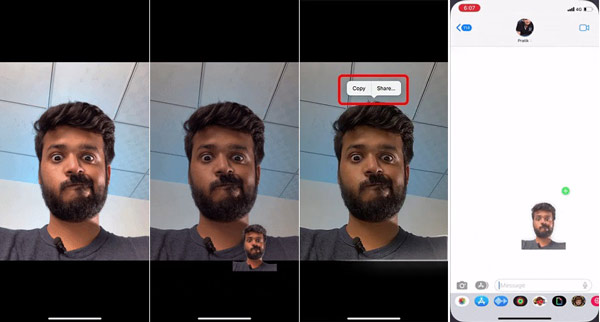
Trin 1 Åbn det billede, du vil redigere i din Fotos-app.
Trin 2 Tryk længe på det ønskede motiv, indtil der kommer en hvid glød rundt om billedet.
Trin 3 Bliv ved med at trykke på motivet og flyt det. Du vil opdage, at den er løftet fra baggrunden. Nu kan du trække og slippe billedet uden baggrund nogen steder, som WhatsApp.
Bemærk: Når du ser den hvide glød vises, kan du stoppe med at trykke på billedet. Derefter vil du se en pop-up med to muligheder: Kopi , Del. Vælg Kopi og indsæt billedet til fjernelse af baggrunden, hvor du vil.
Måde 2: Sådan fjerner du PNG-baggrund i filer
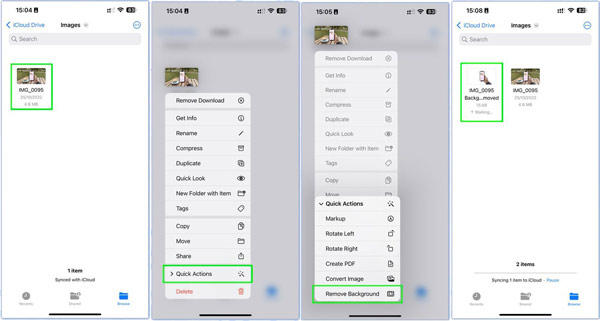
Trin 1 Kør appen Filer fra din startskærm, og åbn et billede.
Trin 2 Tryk længe på billedet, indtil du ser kontekstmenuen, vælg Hurtige handlinger, og vælg Fjern baggrund.
Trin 3 Så vil du se en ny billedfil ved siden af den originale. Det nye billedes baggrund er fjernet og gennemsigtig.
Bemærk: The Fjern baggrund indstillingen vises i appen Filer på iPhone X, men denne funktion understøttes ikke på denne model. Det betyder, at du ikke kan bruge denne måde, hvis du bruger en iPhone X.
Måde 3: Sådan fjerner du BG Online på iPhone
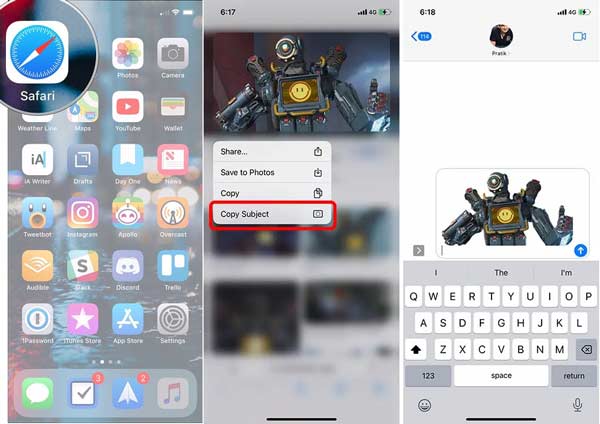
Den nemmeste måde at fjerne hvid baggrund fra et billede online på iPhone er den indbyggede Kopiér emne funktion. Denne funktion er tilgængelig i Safari. Det giver dig mulighed for hurtigt at oprette et klistermærke fra et webbillede.
Trin 1 Trin 1: Find det ønskede billede i din Safari-browser på din iPhone.
Trin 2 Trin 2: Tryk længe på billedet, indtil du ser en pop op-menu. Vælge Kopiér emne på menuen for at få fjernet baggrunden og kopiere emnet til udklipsholderen.
Trin 3 Trin 3: Kør en anden app, såsom Beskeder, og indsæt baggrundsfjernelsesbilledet.
Bemærk: Funktionen til fjernelse af baggrunden understøttes på iOS 16 og nyere. Hvis du bruger iOS-enheder, der kører iOS-version ældre end iOS 16, kan du henvende dig til andre baggrundsfjernere.
Del 4. Ofte stillede spørgsmål om fjernelse af fotobaggrund
Er der en gratis måde at ændre fotobaggrunden på?
Ja, du kan fjerne den originale baggrund fra et billede og bruge en ny baggrund med et gratis værktøj. Der er masser af gratis apps til fjernelse af baggrunde online, men de fleste af dem tilføjer vandmærker til dine billeder eller nedskalerer billedkvalitet. Til sidst skal du betale for at opgradere.
Har iPhone et magisk viskelæder?
Nej, iPhone inkluderer ikke Magic Eraser-funktionen, som Google introducerede sammen med Pixel 6, men du kan bruge Google Photos på din iOS-enhed til at fjerne noget fra et billede eller downloade en Magic Eraser-app fra din App Store.
Kan jeg fjerne et objekt fra et billede på iOS 16?
Nej, den indbyggede fjernelsesfunktion tillader dig kun at trykke og holde på objektet og fjerne baggrunden, mens du beholder objektet. Med andre ord skal du bruge en tredjeparts fotoredigeringsapp for at få arbejdet gjort. Heldigvis kan du finde masser af apps, der tilbyder denne funktion i din App Store.
Konklusion
Denne guide har fortalt dig hvordan man fjerner baggrund fra et billede online og på en iPhone eller iPad. Siden iOS 16 har Apple introduceret funktionen til fjernelse af baggrund i de nyeste modeller af iOS-enheder. Det betyder, at du kan udføre jobbet i Safari, Fotos-appen eller Filer-appen. Apeaksoft gratis baggrundsviskelæder er det bedste valg til at udføre jobbet online. Hvis du har andre spørgsmål om dette emne, bedes du skrive dem ned nedenfor.



 iPhone Data Recovery
iPhone Data Recovery iOS System Recovery
iOS System Recovery iOS Data Backup & Restore
iOS Data Backup & Restore IOS Screen Recorder
IOS Screen Recorder MobieTrans
MobieTrans iPhone Overførsel
iPhone Overførsel iPhone Eraser
iPhone Eraser WhatsApp-overførsel
WhatsApp-overførsel iOS Unlocker
iOS Unlocker Gratis HEIC Converter
Gratis HEIC Converter iPhone Location Changer
iPhone Location Changer Android Data Recovery
Android Data Recovery Broken Android Data Extraction
Broken Android Data Extraction Android Data Backup & Gendan
Android Data Backup & Gendan Telefonoverførsel
Telefonoverførsel Data Recovery
Data Recovery Blu-ray afspiller
Blu-ray afspiller Mac Cleaner
Mac Cleaner DVD Creator
DVD Creator PDF Converter Ultimate
PDF Converter Ultimate Windows Password Reset
Windows Password Reset Telefon spejl
Telefon spejl Video Converter Ultimate
Video Converter Ultimate video editor
video editor Screen Recorder
Screen Recorder PPT til Video Converter
PPT til Video Converter Slideshow Maker
Slideshow Maker Gratis Video Converter
Gratis Video Converter Gratis Screen Recorder
Gratis Screen Recorder Gratis HEIC Converter
Gratis HEIC Converter Gratis videokompressor
Gratis videokompressor Gratis PDF-kompressor
Gratis PDF-kompressor Gratis Audio Converter
Gratis Audio Converter Gratis lydoptager
Gratis lydoptager Gratis Video Joiner
Gratis Video Joiner Gratis billedkompressor
Gratis billedkompressor Gratis baggrundsviskelæder
Gratis baggrundsviskelæder Gratis billedopskalere
Gratis billedopskalere Gratis vandmærkefjerner
Gratis vandmærkefjerner iPhone Screen Lock
iPhone Screen Lock Puslespil Cube
Puslespil Cube